Cómo tomar una captura de pantalla en Windows 10 con Xbox Game DVR

Si eres un jugador de PC, te encantará el juego DVRfunción para compartir tus momentos de juego más increíbles con amigos a través de la aplicación Xbox. Incluso si no eres un jugador, puedes utilizar la herramienta Game DVR y tomar capturas de pantalla de momentos importantes durante tu experiencia informática.
Tome capturas de pantalla con Windows 10 Game DVR
Lo primero que querrá hacer es iniciar la aplicación Xbox. Luego ve a Configuraciones> Juego DVR y asegúrese de que "Grabar clips de juegos y capturas de pantalla con Game DVR" está prendido. Además, verifique qué método abreviado de teclado está configurado para tomar una foto. Debería ser Tecla de Windows + Alt + PrtScn de forma predeterminada, pero puede hacer que sea otra cosa que funcione mejor para usted.
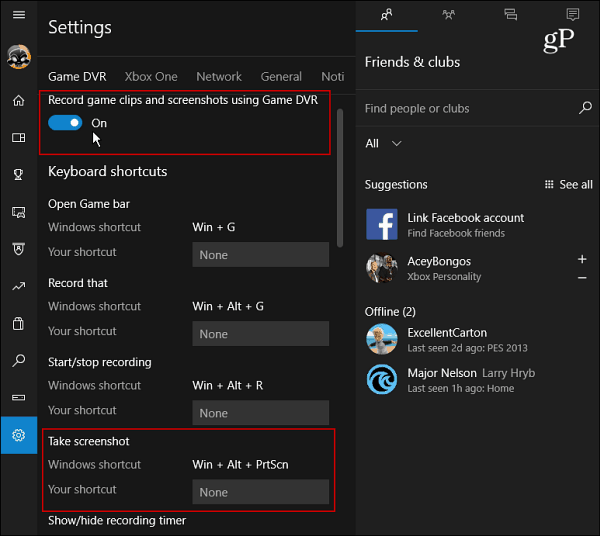
Desplácese hacia abajo un poco más y podrá ver la carpeta donde se guardan sus capturas de pantalla en el Guardar capturas sección. Las imágenes se guardan como archivos PNG almacenados en el directorio Videos en la carpeta Capturas en su unidad C: por defecto. Sin embargo, si encuentra que el espacio en su disco se convierte en un problema, consulte nuestro artículo sobre cómo cambiar la ubicación de la Carpeta de Capturas del Juego DVR.
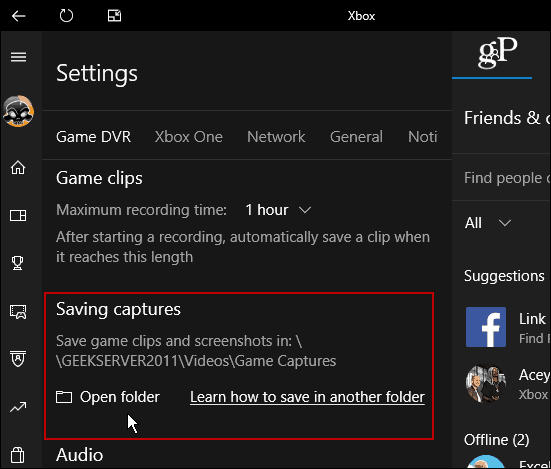
Una vez que tenga todo configurado, estará listo para tomar una captura de pantalla. Mientras estás en un programa que quieres tomar, toma Tecla de Windows + G para abrir la barra de juego y hacer clic o tocar "Sí, este es un juego" caja.
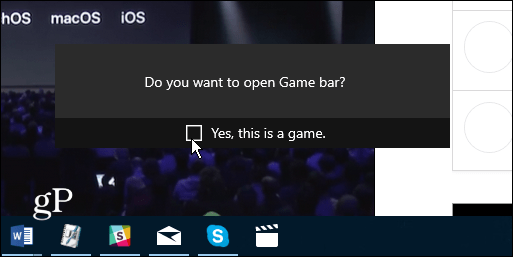
Luego, haga clic o toque el ícono de la cámara para tomar una foto. Tenga en cuenta que el método abreviado de teclado solo funcionará si previamente marcó el "Sí, este es un juego" caja.
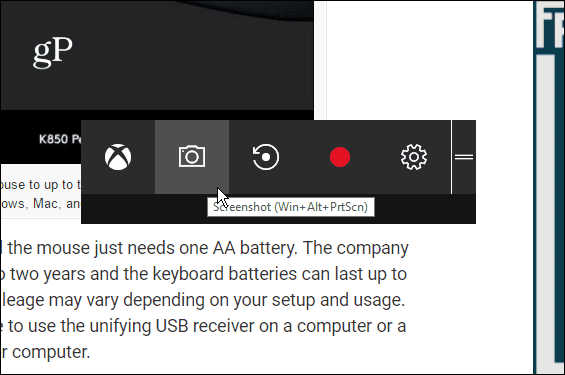
Cada vez que realice una nueva toma, recibirá una notificación en el Centro de actividades.
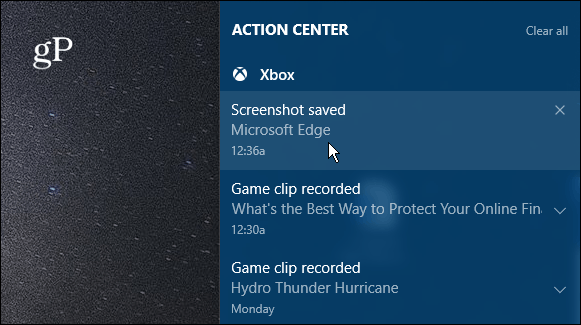
Cuando selecciona la notificación de AcciónCentrarlo se abrirá en la aplicación Xbox para que pueda verlo. También verás tomas anteriores o videoclips que hayas tomado. El archivo de captura de pantalla recibirá el nombre del programa, así como la hora y la fecha en que se tomó (hasta el segundo). Por ejemplo, en la imagen a continuación, tomé una foto de Microsoft Edge el 7 de junio a las 12:36 a.m. Pero, puede cambiar el nombre de la toma dentro de la aplicación Xbox con bastante facilidad.
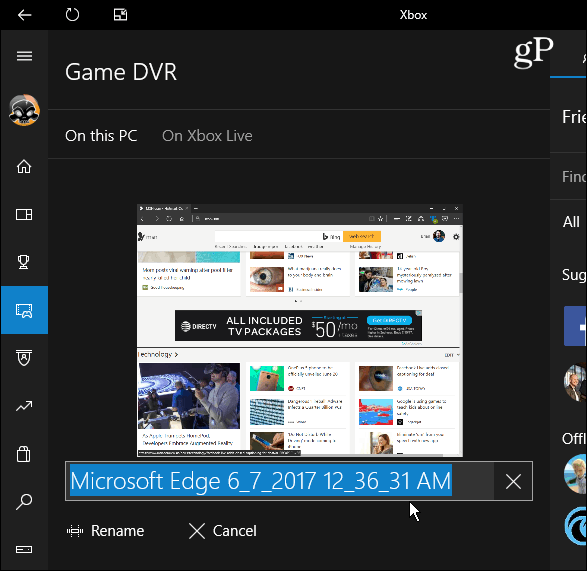
Usar la barra de juegos no es necesariamente la mejor maneratomar una captura de pantalla en Windows 10 (pero es genial para juegos). Si desea un control adicional sobre el área específica en la que recibe una inyección, consulte la Herramienta de recorte. O, si desea aún más control, incluidas las capacidades de edición, eche un vistazo a un programa de terceros como Techsmith Snagit.
Para obtener más información sobre los diferentes métodos para tomar capturas de pantalla en todas las plataformas, incluidos Mac, Windows, Linux y dispositivos móviles, consulte nuestra guía completa.
¿Cuál es su forma favorita de tomar capturas de pantalla en su escritorio o sistema operativo móvil? ¡Deja un comentario a continuación y comparte tus consejos!










Deja un comentario